WMV
- 1. WMV in anderen Formaten konvertieren+
- 2. Andere Formate in WMV konvertieren+
- 3. WMV in Geräte/APP importieren+
- 4. WMV Tipps+
WMV, Kurzform für Windows Media Video-Datei ist das Flaggschiff-Dateiformat von Windows OS. Das Format wird mit einem oder mehr als einem Komprimierungsformat von Microsoft komprimiert, das das Advanced System Format (ASF) verwendet. Das WMV-Dateiformat kann sowohl zum Streamen als auch zum Herunterladen von Inhalten aus dem Internet verwendet werden, welches dann auf Windows Media Player abgespielt werden kann.
Für Windows Benutzer, dies ist definitiv eines der besten Formate zu verwenden, aber wenn Sie ein Apple-Gerät zum Abspielen und Bearbeiten von Videos verwenden möchten, ist WMV nicht die richtige Wahl. WMV-Dateien sind kompatibel mit Apple-Geräten wie Mac, iPhone, iPod und iPad. Also, wenn Sie einige Ihrer Lieblingsvideos im WMV-Format haben, dass Sie auf Mac spielen, in iMovie bearbeiten oder mithilfe von iTunes organisieren möchten, ist die Konvertierung in ein kompatibles Format wie MP4 eine ideale Lösung. MP4 ist eines der beliebtesten und am häufigsten verwendeten Formate, das mit dem Host von Geräte und der Plattform einschließlich Mac kompatibel ist. Lesen Sie weiter unten, um die besten Lösungen zum Konvertieren von WMV in MP4 auf Mac zu erhalten.
- Teil 1. Beste Methode zum konvertieren WMV in MP4 auf Mac
- Teil 2. Kostenlose Methode zum konvertieren WMV in MP4 auf Mac
- Teil 3. Vergleichen Sie die zwei Mac WMV zu MP4 Konverter
Teil 1. Beste Methode zum konvertieren WMV in MP4 auf Mac
Es gibt eine lange Liste von Software und Anwendungen von Drittanbietern zur Verfügung, das erlaubt das Konvertieren von WMV in MP4 auf Mac. Wondershare UniConverter ist eine solche Software, die sich als Komplettlösung für all Ihre Dateikonvertierungsbedürfnisse erweist. Es ist sowohl für Mac- als auch für Windows-Systeme verfügbar und kann Videos ohne Qualitätsverlust konvertieren. Dieser vielseitige WMV to MP4 Konverter für Mac ermöglicht auch die Konvertierung zwischen anderen populären Formaten wie WMV zu MOV, AVI zu MP4 und andere. Zusätzliche Funktionen zur Verwendung des Programms sind unten aufgeführt:
 Wondershare UniConverter - Beste WMV zu MP4 Video Converter für Windows / Mac (Sierra enthalten)
Wondershare UniConverter - Beste WMV zu MP4 Video Converter für Windows / Mac (Sierra enthalten)

- Unterstützt mehr als 1000 Formate für die Dateikonvertierung ohne Qualitätsverlust.
- Die Konvertierungsgeschwindigkeit ist im Vergleich zu anderen Formaten 30 Mal schneller.
- Unterstützt die Stapelkonvertierung mehrerer Dateien gleichzeitig.
- Bearbeiten Sie Videos mit den erweiterten Videobearbeitungsfunktionen wie Zuschneiden, Zuschneiden, Hinzufügen von Wasserzeichen, Untertiteln usw.
- Videos von YouTube und anderen 10000+ Video-Sharing-Websites herunterladen.
- Zeichnen Sie Desktop-Aktivitäten und Videos von Webseiten auf.
- Unterstützt das Brennen von DVDs.
- Unterstütztes OS: Windows NT4/2000/2003/XP/Vista/7/8, and Windows 10 (32 bit & 64 bit), mac OS 10.15 (Catalina), 10.14, 10.13, 10.12, 10.11(El Capitan), 10.10, 10.9, 10.8, 10.7, 10.6
Video Tutorial: Wondershare UniConverter - WMV in MP4 konvertieren
Schritte zum Konvertieren von WMV in MP4 auf Mac benutzende Wondershare UniConverter
Schritt 1 Starten Sie diesen WMV to MP4-Konverter.
Herunterladen, installieren und starten Sie die VCU-Software auf Ihrem Mac-System.
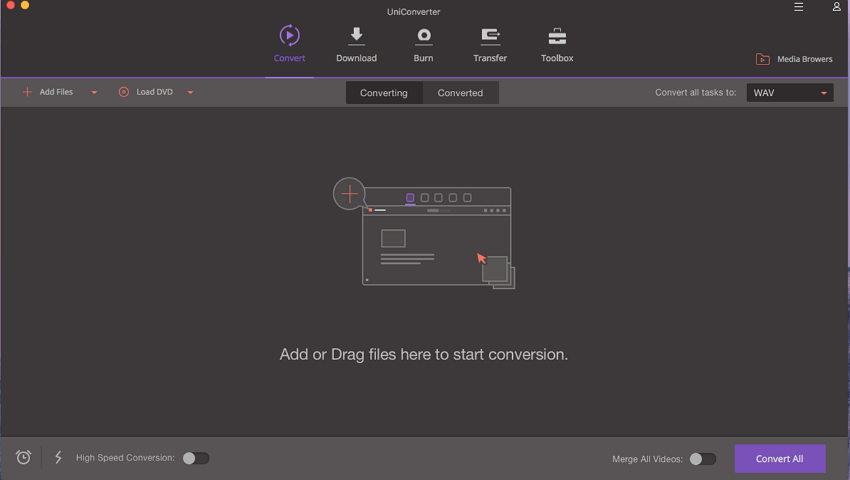
Schritt 2 Laden Sie die WMV-Datei in die Software.
Auf der Hauptschnittstelle, Klicken Sie auf die Registerkarte Konvertieren und wechseln Sie dann zu Dateien hinzufügen Taste. Suchen Sie nach der WMV-Datei, die Sie auf Ihrem Mac konvertieren möchten. Sie können die gewünschten Dateien sogar ziehen und ablegen.
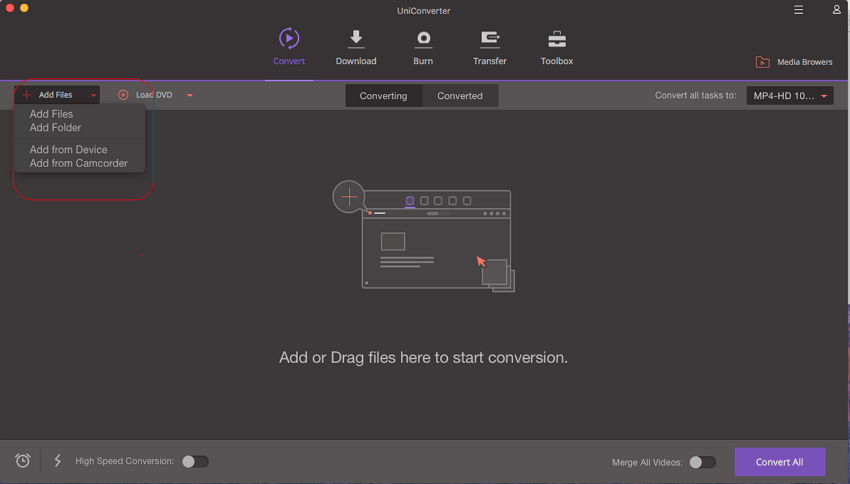
Notiz: Die Stapelkonvertierung wird von UniConverter (originally Wondershare Video Converter Ultimate) unterstützt, So können mehr als eine Datei hinzugefügt werden.
Schritt 3 Wählen Sie MP4 als Ausgabeformat.
Sobald die WMV-Datei geladen ist, Klicken Sie auf MP4 aus der Video Kategorie. Die WMV-Datei wird erfolgreich in das MP4-Format konvertiert.
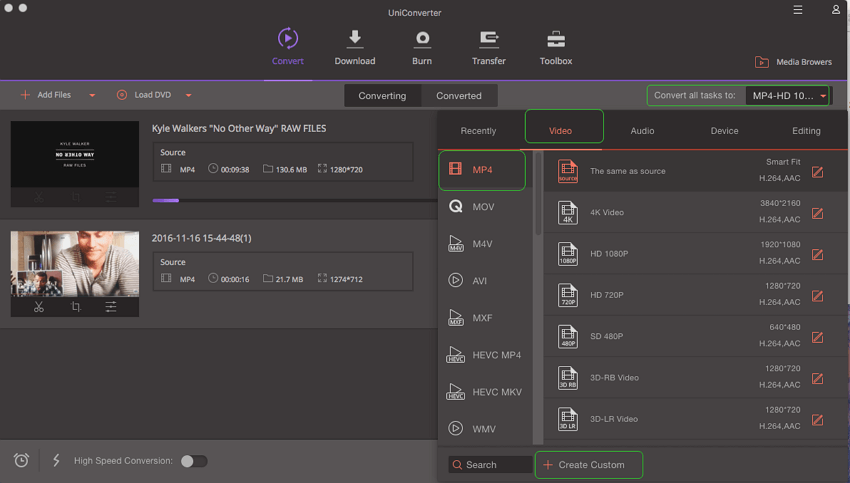
Schritt 4 Starten Sie WMV zu MP4 Konvertierung auf Mac.
Endlich, Klicken Sie auf die Schaltfläche Konvertieren, um den Umwandlungsprozess zu einleiten.
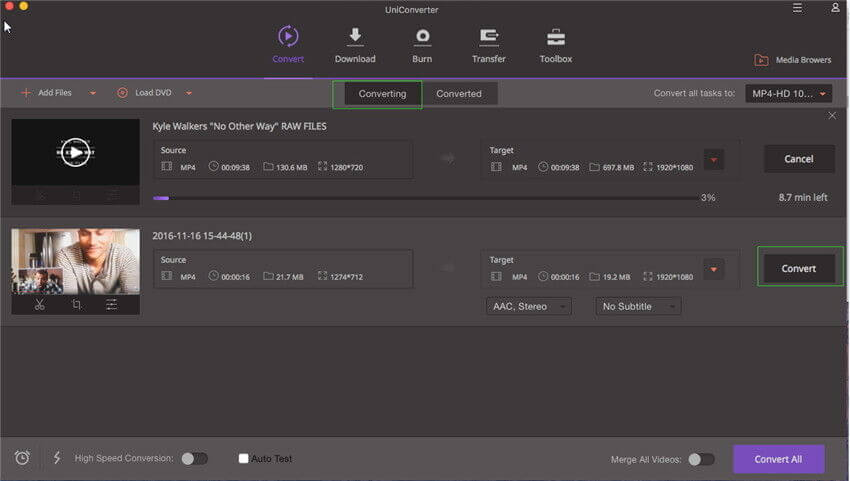
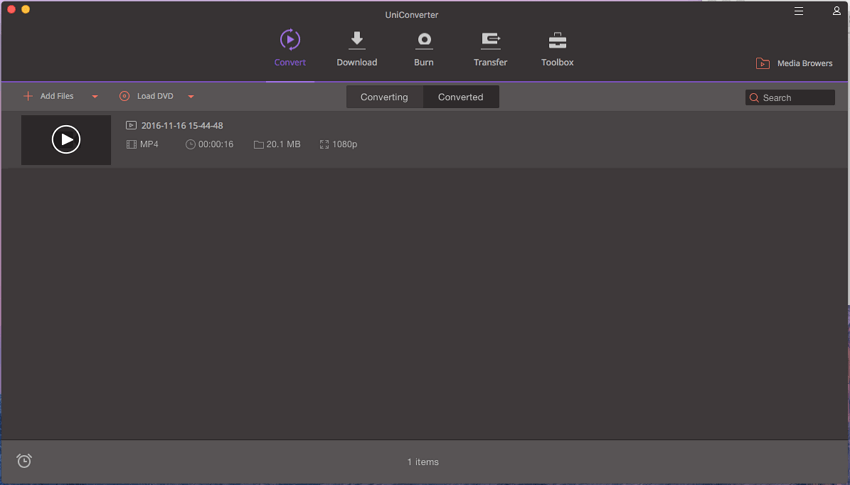
Die WMV-Datei wird erfolgreich in das MP4-Format konvertiert.
Teil 2. Kostenlose Möglichkeit, WMV in MP4 auf Mac zu konvertieren
Auf der Suche nach kostenlosen WMV to MP4 Converter auf dem Mac? Online-Programm wird sich als eine gute Wahl erweisen, da es eine schnelle Konvertierung von WMV in MP4-Format ermöglicht. Das Programm unterstützt auch die Konvertierung zwischen anderen gängigen Video-, Audio-, DVD- und Bildformate. Benutzende der Programm Sie können auch die Auflösung, Bitrate und Bildrate der Ausgabedatei festlegen. Sie können auch die Auflösung, Bitrate und Bildrate der Ausgabedatei festlegen. Die konvertierte Datei wird an Ihre E-Mail-Adresse gesendet, von wo sie heruntergeladen werden kann. Das Programm benötigt keine Registrierung oder Installation und ermöglicht das Hochladen von bis zu 100 MB Datei.
Schritte zum Konvertieren von WMV in MP4 auf Mac mit Wondershare UniConverter
Schritt 1 Öffnen Sie Online UniConverter
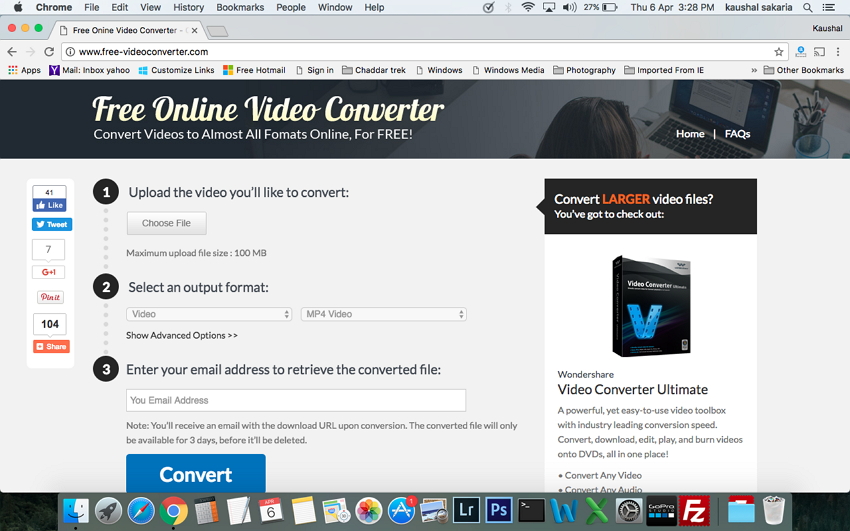
Schritt 2 Drücken Sie "Datei wählen" und wählen Sie die Ziel-WMV-Datei von Ihrem Mac-System


Schritt 3 Wählen Sie MP4 aus der Kategorie Video als Ausgabeformat
Benutzende erweiterter Optionen, Stellen Sie Bildrate, Auflösung und Bitrate der Ausgabedatei ein.

Schritt 4 Geben sie ihre E-Mailadresse ein.
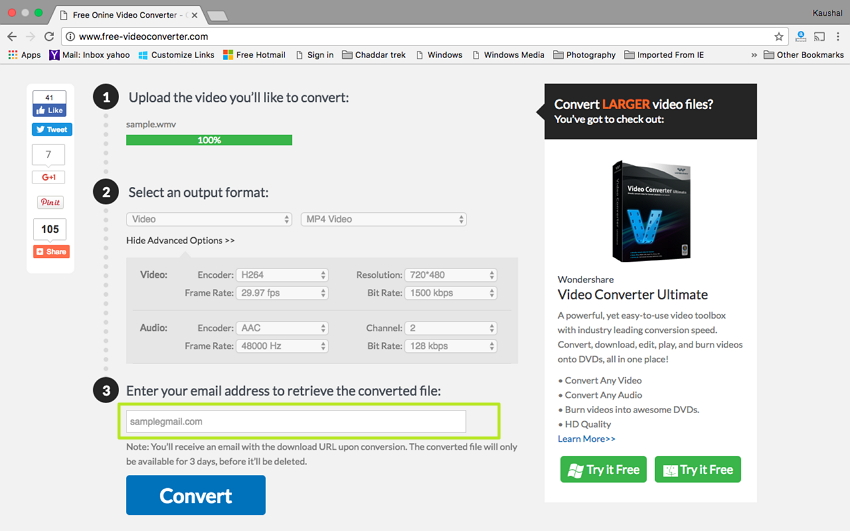
Schritt 5 Klicken Sie auf Konvertieren, um den Konvertierungsprozess zu starten. Die konvertierte MP4-Datei wird zum Download an Ihre Mail-ID gesendet.

Teil 3. Vergleichen Sie die zwei Mac WMV zu MP4 Konverter
Nachstehend finden Sie eine Tabelle, die den Vergleich zwischen Wondershare VCU zeigt und Online UniConverter auf der Grundlage verschiedener Funktionen und Funktionen. Die Tabelle hilft Ihnen dabei, je nach Ihren Konvertierungsanforderungen eine Auswahl aus dem Programm zu treffen.
| Name | Wondershare UniConverter | Online UniConverter |
|---|---|---|
| Unterstützte Formate | Mehr als 1000 beliebte Formate | Grundlegende Video, Audio, Bild und DVD-Formate |
| WMV in MP4 im Batch konvertieren | Ja | Nein |
| Internet-Beschränkung für den Konvertierungsprozess | Keine Einschränkungen | Ja |
| Konvertiere Videos mit 30x schneller Geschwindigkeit | Ja | Nein |
| Videos von YouTube und anderen beliebten Websites herunters | Ja | Nein |
| Videos bearbeiten | Ja | Nein |
| DVDs brennen | Ja | Nein |
| Preis | Variiert von Plan zu Plan | Kostenlos |
Daraus lässt sich schließen, dass Wondershare UniConverter die beste Option ist, wenn Sie professionelle Software benötigen, das kann eine Reihe von Dateien ohne Qualitätsverlust konvertieren. Kostenlose Online-Programme sind eine gute Wahl, wenn Sie ein paar Dateien konvertieren müssen und keine zusätzlichen Funktionen benötigen.


